
Tilføj bogmærker, og link til dem i Pages på Mac
Du kan tilføje bogmærker i et dokument, så du hurtigt kan navigere til bestemt indhold. Bogmærker vises ikke i dokumentet, men du kan se dem på fanen Bogmærker i indholdsoversigten Dokument.
Du kan give læserne hurtig adgang til oplysninger ved at føje links til bogmærker. Hvis du f.eks. føjer et bogmærke til en side med en vigtig tabel, kan du linke til siden overalt i dokumentets tekst, hvor der henvises til tabellen. Du kan også føje links til indhold, der er formateret med særlige afsnitsformater. Det gør det nemt at linke til kapiteloverskrifter, underoverskrifter osv.
Du kan kun tilføje bogmærker i tekstbehandlingsdokumenter, men du kan oprette links til sider i sidelayoutdokumenter.
Tilføj et bogmærke
Gå til appen Pages
 på din Mac.
på din Mac.Åbn et dokument, og vælg den tekst, du vil oprette et bogmærke til, eller anbring indsætningsmærket lige før den tekst, som skal have et bogmærke.
Bemærk: Du kan kun oprette bogmærker til brødtekst, ikke til teksten i et tekstfelt, en figur, en tabel, et diagram, et sidehoved eller en sidefod.
Klik på fanen Bogmærker i indholdsoversigten Dokument
 til højre.
til højre.Hvis fanen Bogmærker ikke vises, er dokumentet måske et sidelayoutdokument, som ikke understøtter bogmærker.
Klik på Tilføj bogmærke.
Bogmærket vises på bogmærkelisten. Du kan gå til bogmærket i dokumentet ved at klikke på bogmærket på listen.
Hop til et bogmærke
Gå til appen Pages
 på din Mac.
på din Mac.Åbn et dokument med eksisterende bogmærker, klik på Dokument
 i indholdsoversigten til højre, og klik på fanen Bogmærker.
i indholdsoversigten til højre, og klik på fanen Bogmærker.Klik på bogmærkets navn på listen.
Dokumentet ruller til bogmærket, og bogmærket markeres et øjeblik på siden.
Link til et bogmærke
Du kan vælge noget tekst i et dokument og linke den til et bogmærke, du allerede har oprettet.
Gå til appen Pages
 på din Mac.
på din Mac.Åbn et dokument med eksisterende bogmærker, og vælg den tekst, du vil omdanne til et link.
Gør et af følgende:
Klik på
 på værktøjslinjen, og vælg Link > Bogmærke.
på værktøjslinjen, og vælg Link > Bogmærke.Tryk på Kommando-K på tastaturet, og klik derefter på lokalmenuen “Link til”, og vælg Bogmærke.
Klik på lokalmenuen Bogmærke, og vælg det bogmærke, du vil linke til.
Klik på knappen Gå til bogmærke, eller klik uden for betjeningsmulighederne til bogmærke for at lukke dem.
Opret links til og administrer foreslåede bogmærker
Du kan oprette links til bogmærker, som Pages foreslår ud fra de afsnitsformater, der er brugt i dokumentet. Hvis du f.eks. har anvendt afsnitsformatet Overskrift til kapiteloverskrifterne, indgår alle kapiteloverskrifterne i dokumentet i de foreslåede bogmærker, så du hurtigt kan oprette et link til et. Du kan angive, hvilke afsnitsformater der skal vises i forslagene.
Gå til appen Pages
 på din Mac.
på din Mac.Åbn et dokument, og vælg den tekst, du vil omdanne til et link.
Gør et af følgende:
Klik på
 på værktøjslinjen, og vælg Link > Bogmærke.
på værktøjslinjen, og vælg Link > Bogmærke.Tryk på Kommando-K på tastaturet, og klik derefter på lokalmenuen “Link til”, og vælg Bogmærke.
Klik på lokalmenuen Bogmærke, og foretag en af følgende handlinger:
Vælg et foreslået bogmærke: Vælg en modtager under Forslag til bogmærker.
Generer nye forslag til bogmærker: Vælg Indstil forslag eller Administrer forslag (nederst på lokalmenuen), vælg afkrydsningsfeltet ud for de afsnitsformater, du vil bruge til bogmærker, og klik derefter på OK. Du kan oprette et link til et nyt forslag ved at klikke på lokalmenuen Bogmærke igen og vælge en modtager.
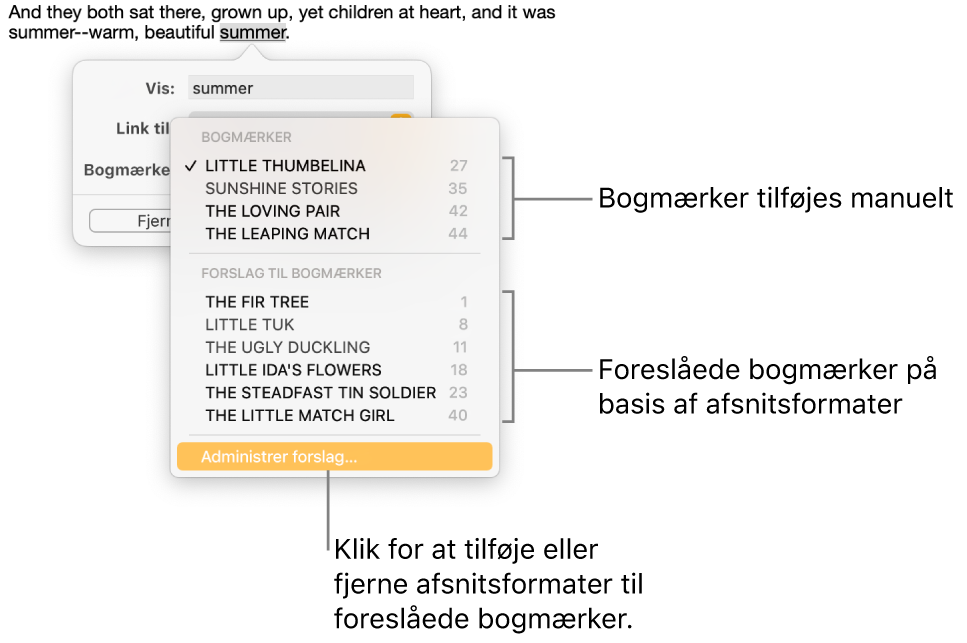
Klik på knappen Gå til bogmærke, eller klik uden for betjeningsmulighederne til bogmærke for at lukke dem.
Du kan også hurtigt indstille foreslåede bogmærker ved at vælge Rediger > Administrer forslag til bogmærker (på Redigermenuen øverst på skærmen).
Omdøb eller fjern et bogmærke
Du kan omdøbe eller slette et bogmærke uden at påvirke teksten med bogmærket i dokumentet.
Gå til appen Pages
 på din Mac.
på din Mac.Åbn et dokument med et eksisterende bogmærke, klik på Dokument
 i indholdsoversigten til højre, og klik på fanen Bogmærker.
i indholdsoversigten til højre, og klik på fanen Bogmærker.Gør et af følgende:
Omdøb et bogmærke: Dobbeltklik på dets navn på listen, og skriv et nyt.
Bemærk: Når du redigerer tekst med et bogmærke i dokumentet, opdateres det tilhørende bogmærke automatisk. Hvis du omdøber et bogmærke, virker automatisk opdatering ikke længere for bogmærket.
Fjern et bogmærke: Klik på dets navn på bogmærkelisten, og tryk på Slettetasten på tastaturet.
Hvis du sletter et bogmærke, der er et link til, ødelægges linket. Sørg for at fjerne linket fra teksten.
Fjern et link til et bogmærke
Gå til appen Pages
 på din Mac.
på din Mac.Åbn et dokument med et eksisterende bogmærke, og klik derefter på linket i dokumentet.
Klik på Rediger, og klik derefter på Fjern.